
发布时间:2024-02-26 10: 00: 00
品牌型号:联想GeekPro 2020
系统:Windows 10 64位专业版
软件版本:CCleaner V6.20
随着电脑使用时间的增长,以及软件安装与卸载的操作增多,电脑里会堆积很多垃圾文件。这些文件不仅会占用磁盘空间,还会拖慢设备的操作性能,让电脑变卡。因此,定期清理电脑的垃圾文件显得尤为重要。本文会给大家进行电脑清理垃圾软件推荐,以及教大家电脑清理垃圾怎么清理。
一、电脑清理垃圾软件推荐
对于大多数用户来说,电脑的清理垃圾软件操作越简单越好。这是因为大部分人并不熟悉计算机系统相关的知识,会更希望依赖软件进行“一键清理”,并避免使用过于专业的清理功能。针对于此,推荐大家使用以下几款软件:
1. CCleaner
CCleaner是一款专业的系统清理优化软件,可通过简单的智能扫描功能,一键完成电脑的健康检查。不仅能快速扫描出电脑的垃圾文件,还能对电脑的性能提升提出建议。即使对计算机相关的知识不熟悉,也能通过CCleaner通俗易懂的功能轻松完成清理程序。
另外,CCleaner还能通过自定义清理功能对特定应用程序、项目进行更加专业的清理设定。
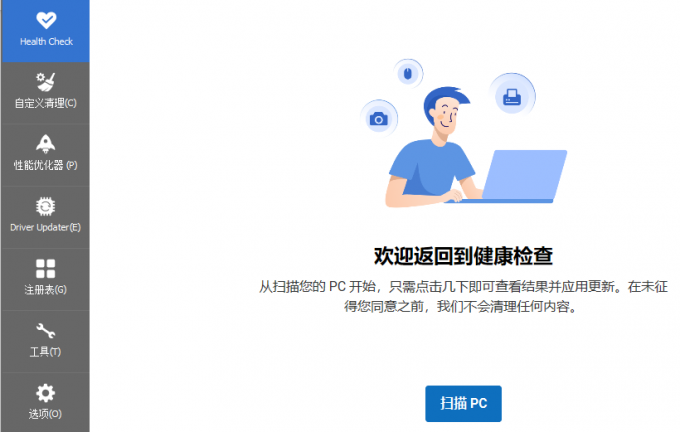
2.CleanMyMac
CleanMyMac是一款专业的mac电脑清理垃圾软件,拥有一键智能扫描功能,可快速找出电脑中的系统垃圾、恶意程序等垃圾文件。另外,CleanMyMac也能通过单项的检查程序完成特定项目的清理。

3.QQ电脑管家
QQ电脑管家,是一款全面性比较强的电脑管理软件,其功能包含了系统的清理,以及电脑软件的管理等。相比于上述两款软件,其功能会更丰富一些,但操作也会更复杂一些。另外,QQ电脑管家比较大,占用磁盘空间大,日常开启会对电脑操作的流畅性有一定影响。
二、电脑清理垃圾怎么清理
对于电脑的日常清理,更建议大家使用CCleaner这类比较轻盈的软件,既能有效清理垃圾文件,又不会占用过多的内存空间。接下来,一起来看看CCleaner怎么清理电脑垃圾。
1.智能扫描、清理
如果是电脑的日常清理,可以选择使用CCleaner的健康检查功能,只需一键点击,即可对设备进行快速的扫描。期间无需进行特殊的设置,也无需指定项目,CCleaner会自动完成设备的检查。
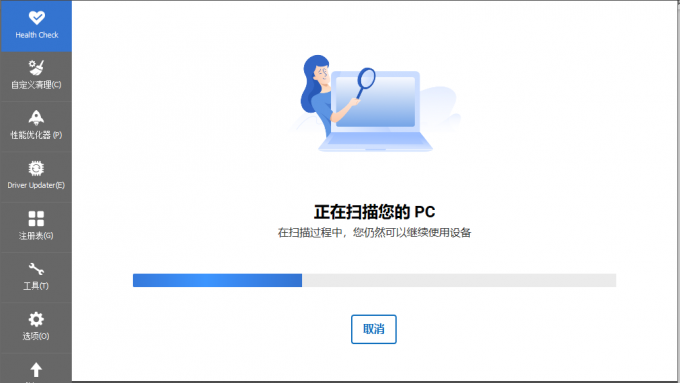
扫描完毕后,如图4所示,CCleaner会针对不同的垃圾文件展示其项目数量。我们可以选择简单的全部清理,也可以展开每一类别,详细查看其文件所属,然后再决定是否删除。
CCleaner的扫描结果通俗易懂,在每一类别下方均会标注类别注释,让大家可以快速了解项目的含义。
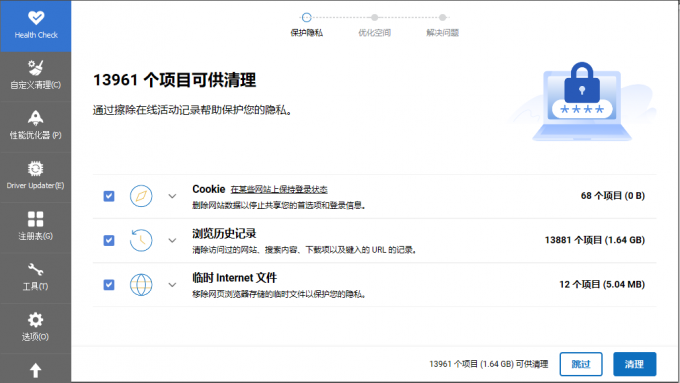
2.自定义清理
如果时间比较充裕,或者想要自行选择清理的项目,可以使用CCleaner的自定义清理功能。如图5所示,在自定义清理功能中,可对系统安装的浏览器、软件以及系统相关的文件进行定制清理。
比如,对于浏览器可以选择清理Internet缓存、cookie、Internet历史记录等。
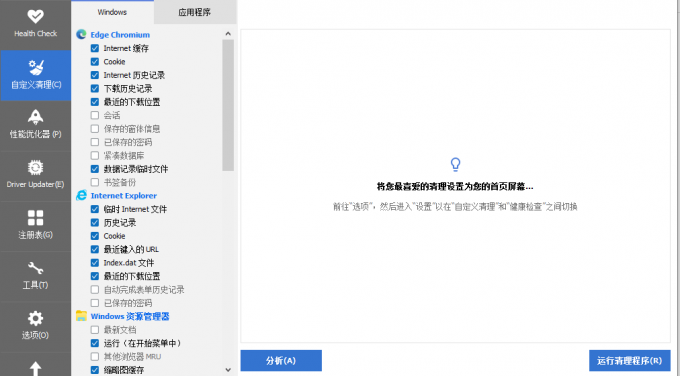
而对于应用程序,可以清理Windows商店安装的软件、office软件等。CCleaner会默认选择一些常清理的项目,其他未选择的项目,大多数属于日常可能会使用到,可以不清理的内容。当然,我们也可以根据自身需求进行选择清理。
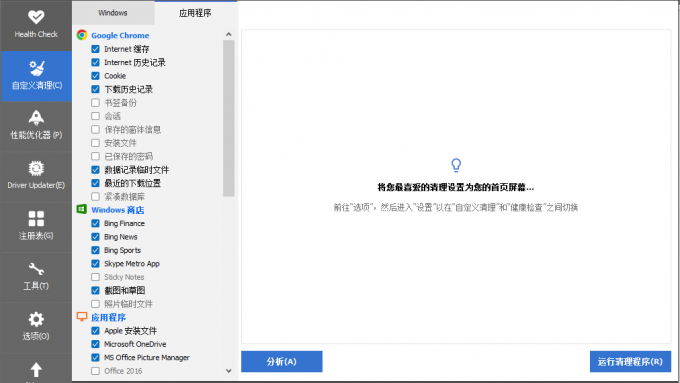
除了上述垃圾文件的清理外,CCleaner还能进行注册表的清理。对于日常清理来说,注册表的扫描与清理属于比较专业的领域,但我们也无须担心,只要使用CCleaner默认的扫描选项,也能轻松完成操作。
CCleaner的注册表清理包含缺失的共享dll、过时的软件、字体等项目,大多属于卸载软件未删除的内容,可以放心清理。
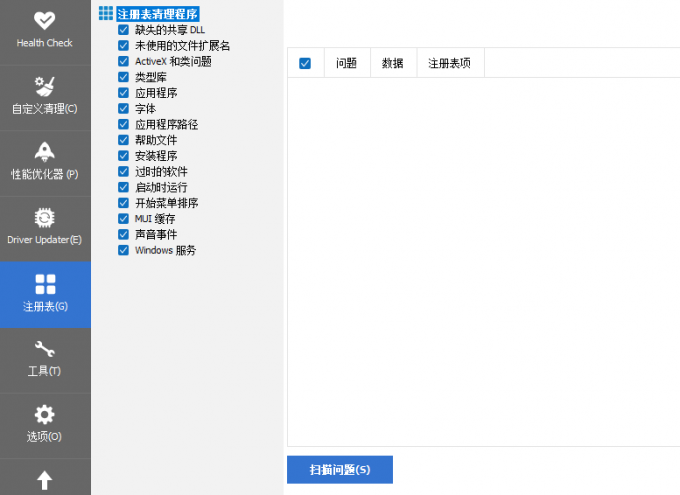
三、小结
以上就是电脑清理垃圾软件推荐,电脑清理垃圾怎么清理的相关内容。对于电脑的日常清理,建议大家使用CCleaner的智能清理功能,操作简单,功能专业,扫描结果通俗易懂。CCleaner专注于提升系统的性能、优化系统,不仅能有效清理垃圾文件,还能提升设备的使用流畅度,不会为系统带来额外负担。大家如果对CCleaner感兴趣,可以前往CCleaner中文网站下载试用版软件。
作者:泽洋
展开阅读全文
︾